Как открыть скрытую папку usr/local/bin на Mac
Вы когда-нибудь замечали, что практически никогда не видите системных файлов на своем Mac? Несмотря на то, что macOS занимает десятки гигабайт на жестком диске, ее следов не найти.
Система настроена таким образом, потому что macOS предпочитает скрывать важные данные от пользователей, чтобы защитить их от случайного удаления или изменения файлов, которые могут сломать ваш Mac.
✕
Однако иногда пользователям, знающим, что они делают, необходимо получить доступ к скрытым файлам и папкам, таким как usr, local, bin. Как это сделать?
В этой статье мы объясним, что такое папка bin и папка usr на Mac, как открыть файлы bin на Mac и как безопаснее всего управлять скрытыми файлами.
Что такое папка bin?
Глядя на название, вы можете предположить, что папка bin такая же, как и Trash, но это не может быть дальше от истины.
Bin означает «двоичный» — каталог всех исполняемых команд для ваших приложений. Опытные пользователи могут захотеть получить доступ к папке bin, например, для изменения различных файлов конфигурации приложения или номеров лицензий.
Что такое папка usr на Mac?
Еще одно скрытое место назначения Mac — это папка usr. Его название произошло не просто от слова «пользователь», как думает большинство людей. Это аббревиатура «связанный с пользователем» и содержит различные данные, доступные только для чтения, библиотеки, документацию, двоичные файлы и другое программное обеспечение, доступное только для чтения — все, что требуется приложениям на вашем Mac для бесперебойной работы, но что пользователи никогда не делают. нужно видеть.
Почему usr не виден на Mac?
MacOS скрывает такие папки, как usr и bin, по той же причине, по которой в вашем доме прячутся водопровод и провода. Они некрасивые, и что-то может пойти не так, если вы измените их не так, как предполагалось.
Однако macOS также предоставляет опытным пользователям несколько вариантов доступа ко всем частям системы. Пользователи могут сделать это через Finder, Terminal или другие сторонние приложения.
Как получить доступ к /usr/local/bin в Finder
Общая проблема с usr, local, bin и другими подобными папками в том, что их просто не видно. Вы даже не можете знать, что они там, если вы специально не ищете их.
Первое, что вы можете сделать, это сделать все невидимые файлы видимыми. Для этого перейдите в Finder и используйте сочетание клавиш Shift + ⌘ + . (точка).
Вы увидите, что некоторые новые файлы отображаются светло-серым цветом с точкой перед их именем (например, .Trash).
Итак, где находится /usr/local/bin? Чтобы найти его:
- В строке меню выберите «Перейти» ➙ «Компьютер» (Shift + ⌘ + C).
- Нажмите Macintosh HD
- Выберите usr ➙ local ➙ bin или любой другой путь к файлу, который вам нужен.
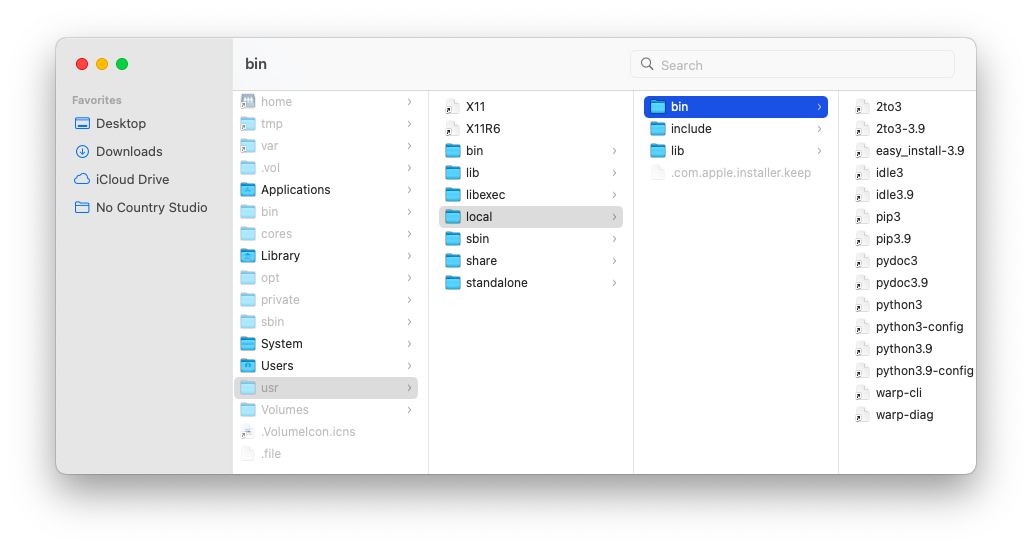
Если вы постоянно работаете с файлами и папками в Finder, перемещаете файлы, копируете их, переносите между устройствами и т. д., вам может быть полезно использовать мощный файловый менеджер, такой как Commander One.
Commander One — отличная альтернатива Finder. Этот двухпанельный файловый менеджер упрощает управление любыми файлами и папками. Навигация по двум отдельным файловым средам в одном месте, быстрый поиск по регулярным выражениям, передача файлов на iOS или Android, подключение к серверу через FTP, распаковка любого файла с помощью инструмента архиватора и многое другое.
Чтобы отобразить скрытые файлы и папки в Commander One, просто выберите «Вид» ➙ «Показать скрытые файлы» (Shift + Option + ⌘ + H) в строке меню.
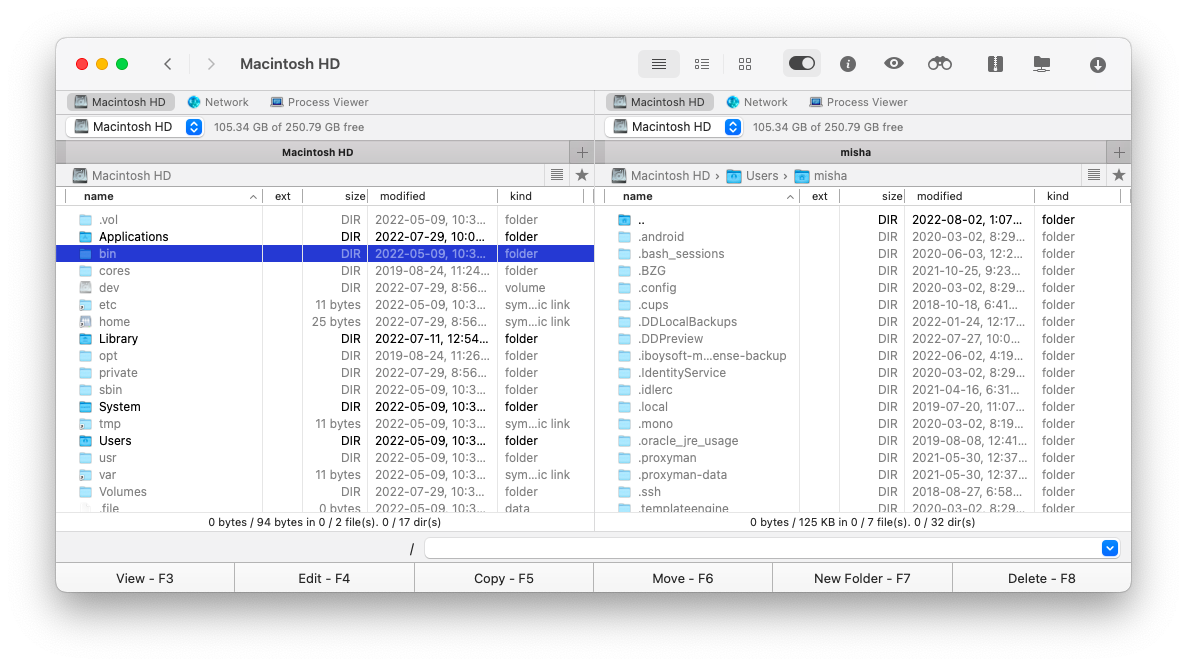
✕ Удалить баннер приложения
Как найти папку bin в Терминале
Поскольку macOS построена поверх системы UNIX, которая в основном управляется интерфейсом командной строки, у Mac есть своя собственная версия под названием Terminal.
Terminal — это утилита, которая дает опытным пользователям доступ практически ко всему на их Mac с помощью специальных команд.
Чтобы открыть Терминал, перейдите в Приложения > Утилиты > Терминал.
Простая команда для вывода списка всех файлов и папок в текущем каталоге — ls -la, за которой следует Return. Вы также сразу же увидите все скрытые файлы в вашем каталоге (с точкой впереди).
Чтобы подняться на уровень выше в структуре папок, введите cd ../ и затем Return. Чтобы перейти на уровень ниже, введите cd [folder name] и вернуться.
Вот как вы можете найти любые файлы или папки на вашем Mac.
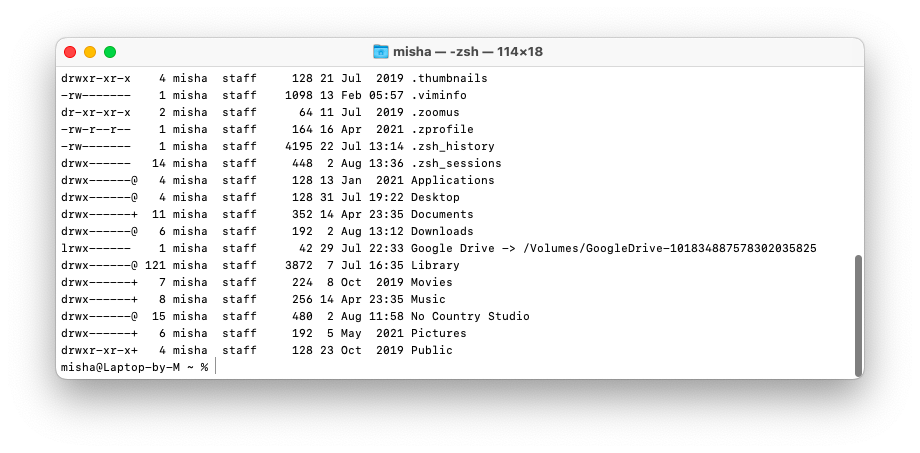
Как искать папки типа /usr/local/bin на Mac
И Finder, и Terminal — хорошие способы найти пути к папкам, например /usr/local/bin. Но большинству пользователей, вероятно, будет удобнее что-то более наглядное.
CleanMyMac X — это удобное приложение для оптимизации Mac, которое запускает все виды сложных процессов одним нажатием кнопки. Вы можете избавиться от нежелательной почты, проверить наличие вредоносных программ, полностью удалить приложения и многое другое.
Одна из лучших функций CleanMyMac X называется Space Lens, которая дает вам очень наглядное представление о структуре папок вашего Mac, а также обо всех файлах.
Чтобы использовать космическую линзу:
- Запустите CleanMyMac X
- Перейдите к Space Lens на боковой панели.
- Нажмите Сканировать
- Просто просмотрите папки, которые вы хотите. Папки большего размера будут визуально представлены справа. Все скрытые файлы будут видны по умолчанию.
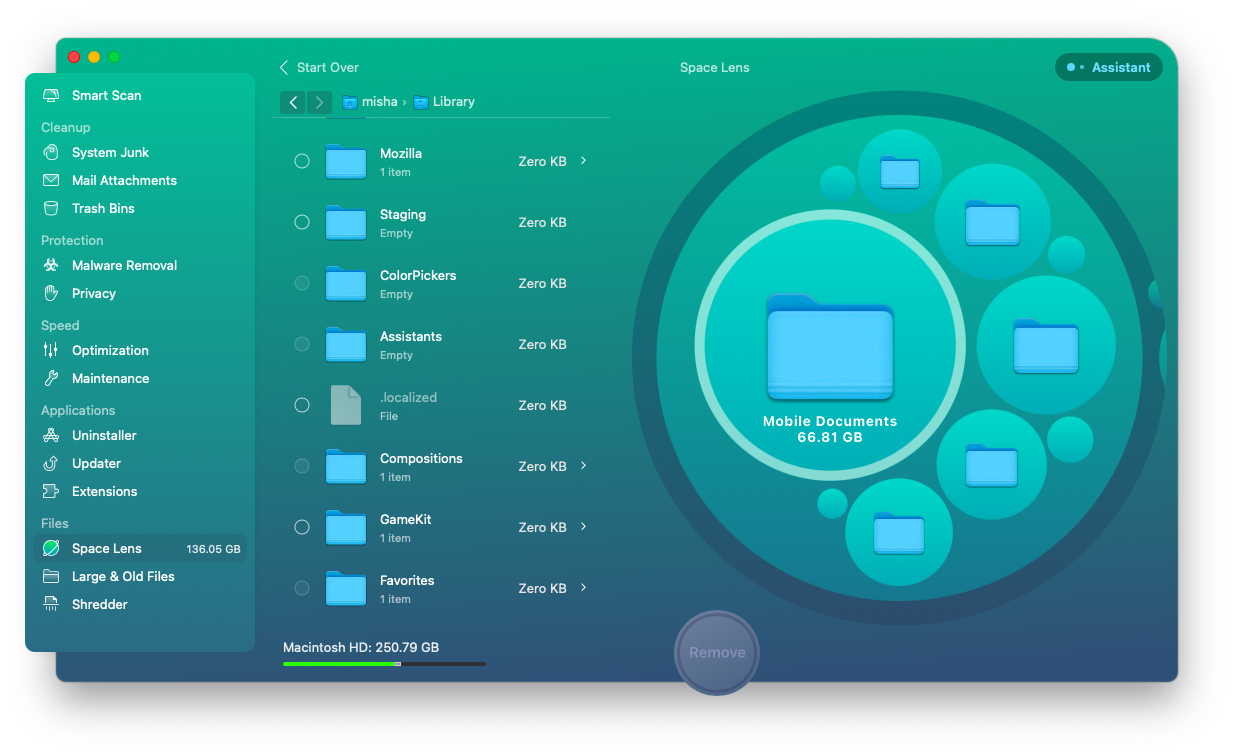
✕ Удалить баннер приложения
Как видите, к usr, local, bin и другим скрытым папкам можно получить доступ довольно легко, будь то через Finder, Terminal или с помощью мощных приложений, таких как Commander One и CleanMyMac X. Теперь вы можете это сделать. все!
Лучше всего то, что Commander One и CleanMyMac X доступны вам бесплатно в течение семи дней через пробную версию Setapp, платформы с более чем 240 приложениями для Mac и iOS для любых задач, которые вы можете себе представить, от управления своим бюджетом (MoneyWiz) до автоматическое скрытие файлов (Spotless). Попробуйте каждое приложение Setapp сегодня бесплатно и наблюдайте, как растет ваша продуктивность!






